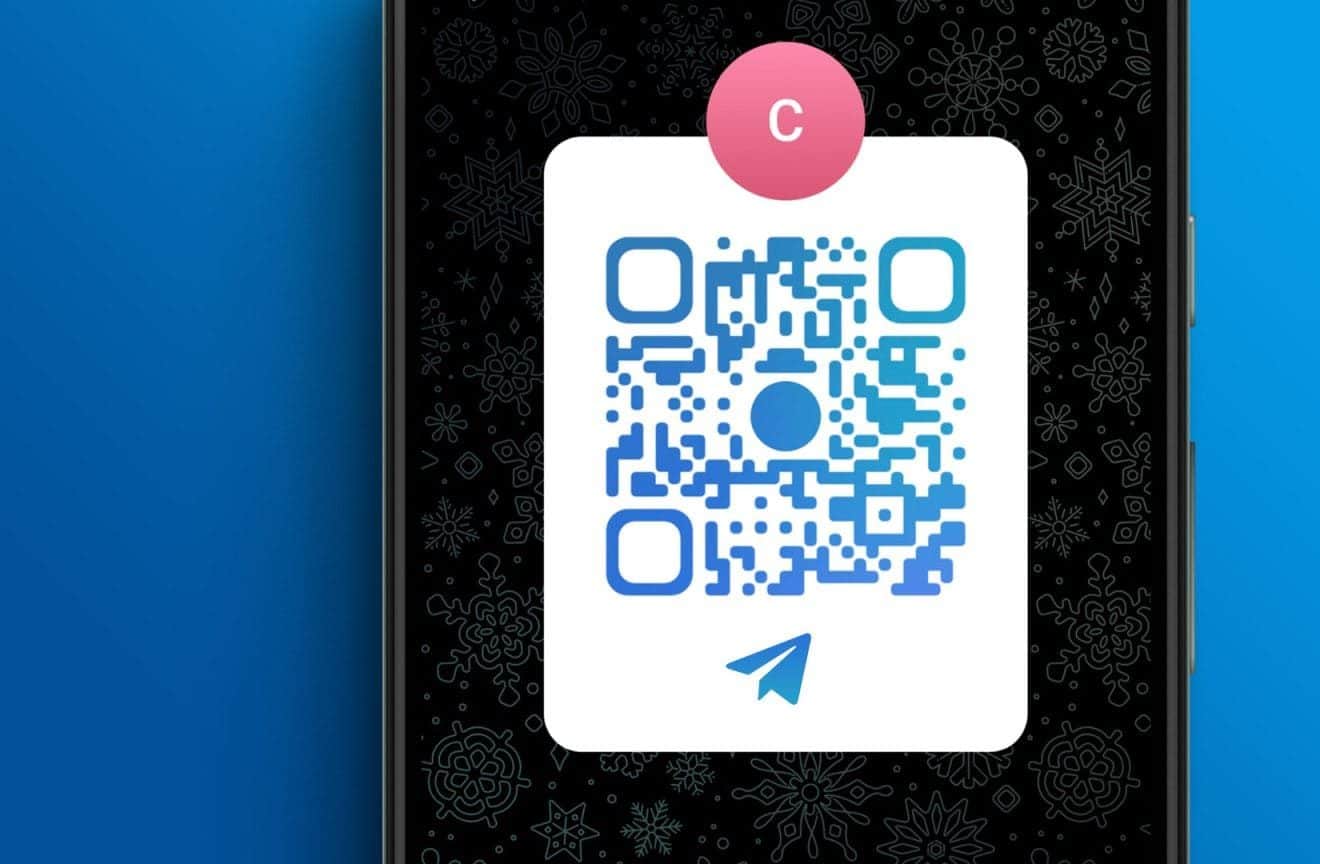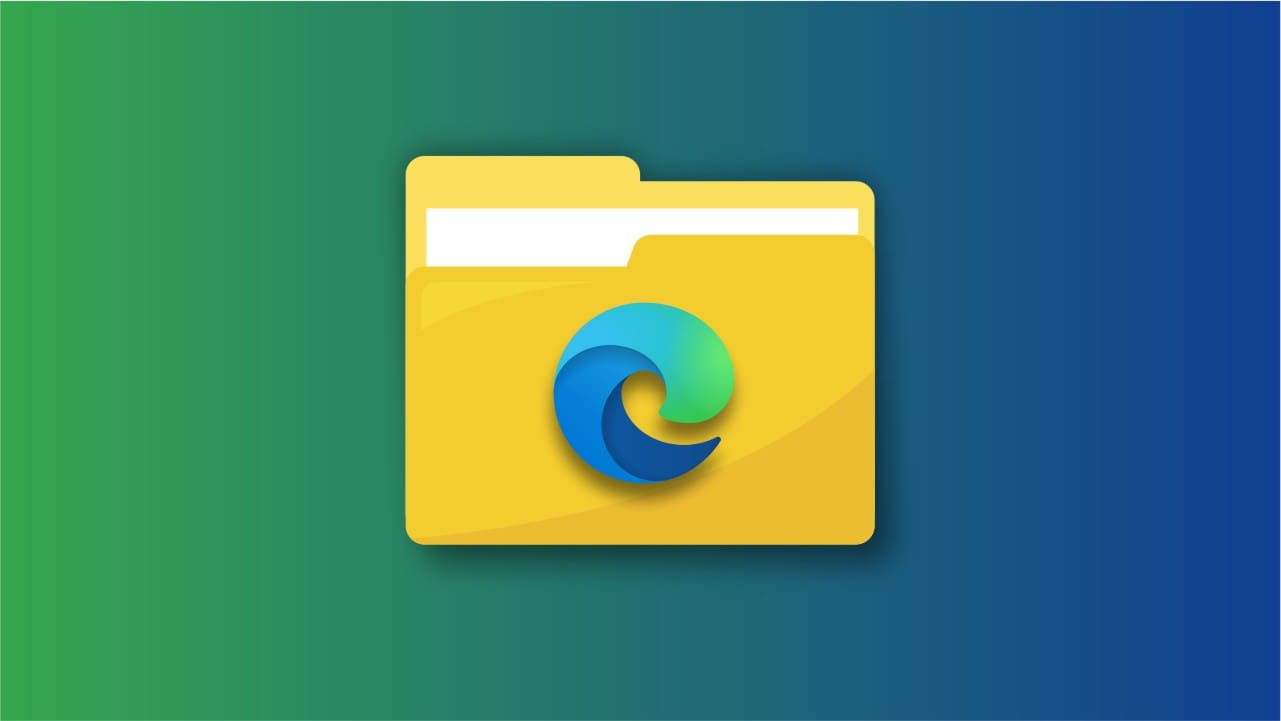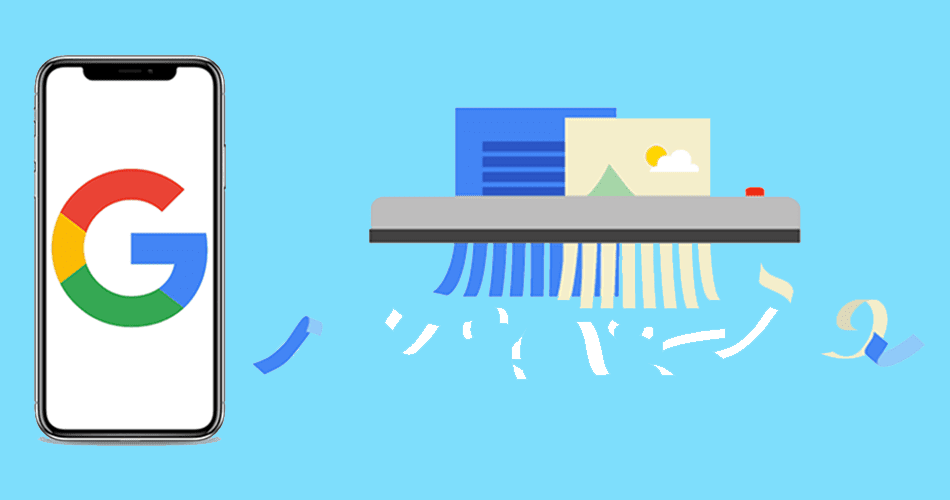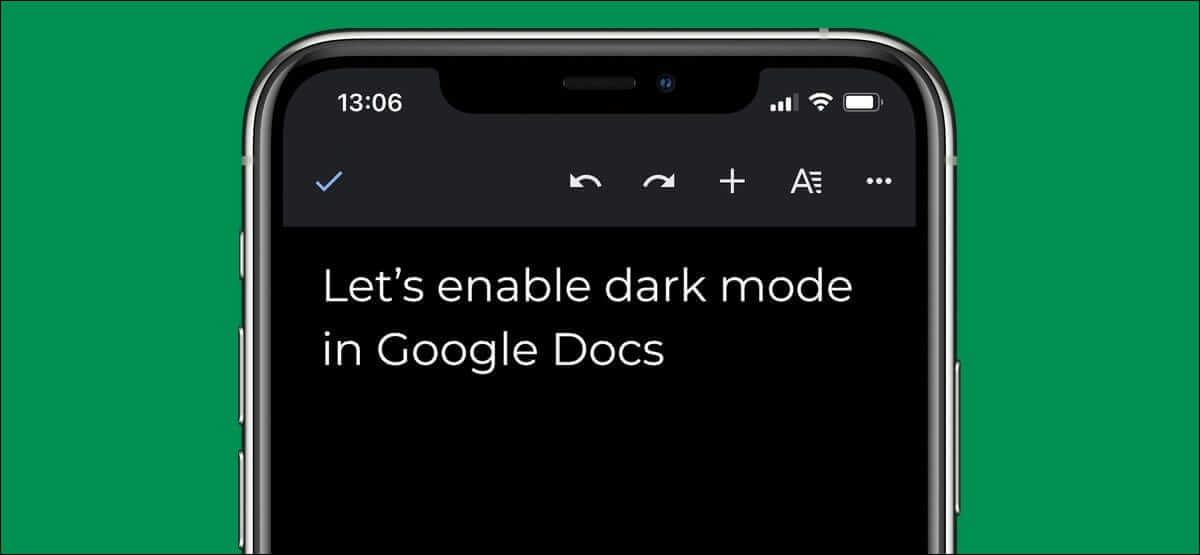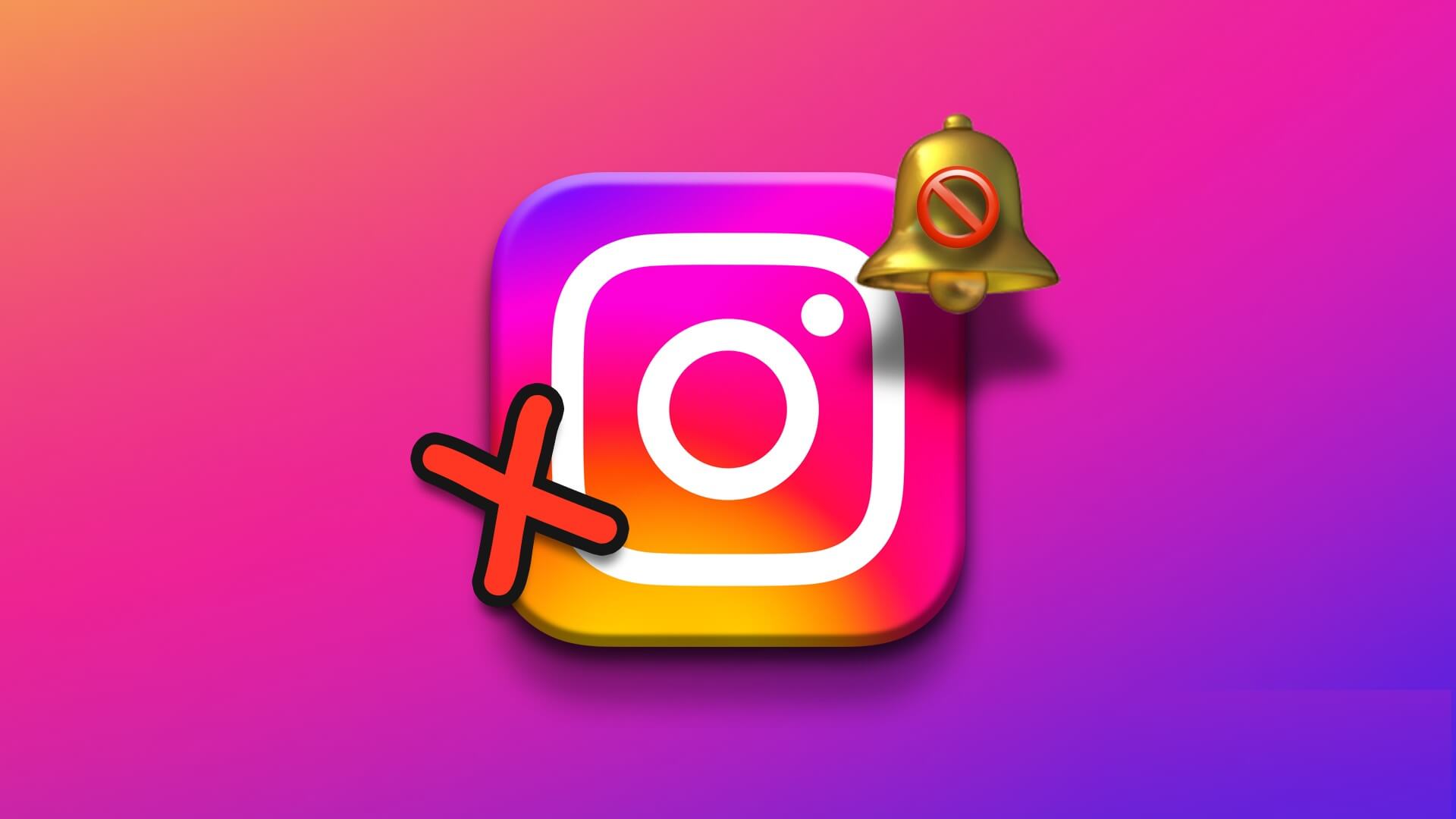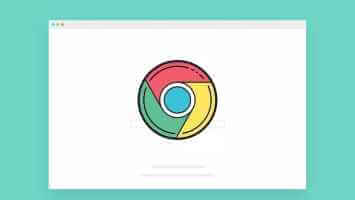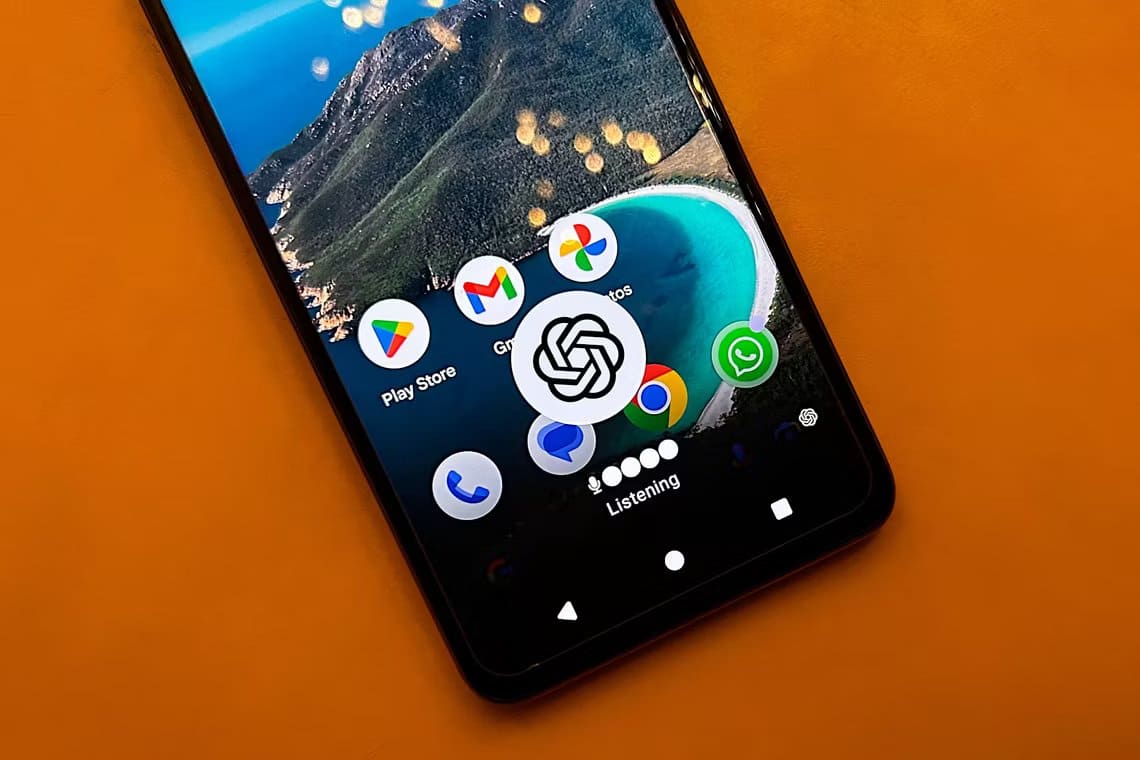Додаток Telegram Desktop дозволяє продовжувати спілкуватися зі своїми контактами на комп’ютері, коли телефону немає поруч. Якщо у вас є група в Telegram, ви можете додати інший контакт до цієї групи зі свого робочого столу. Але що, якщо комп’ютерна програма Telegram не надсилає повідомлення вашій групі чи контактам? Ось 8 найкращих виправлень, коли Telegram не надсилає повідомлення на Mac і Windows.
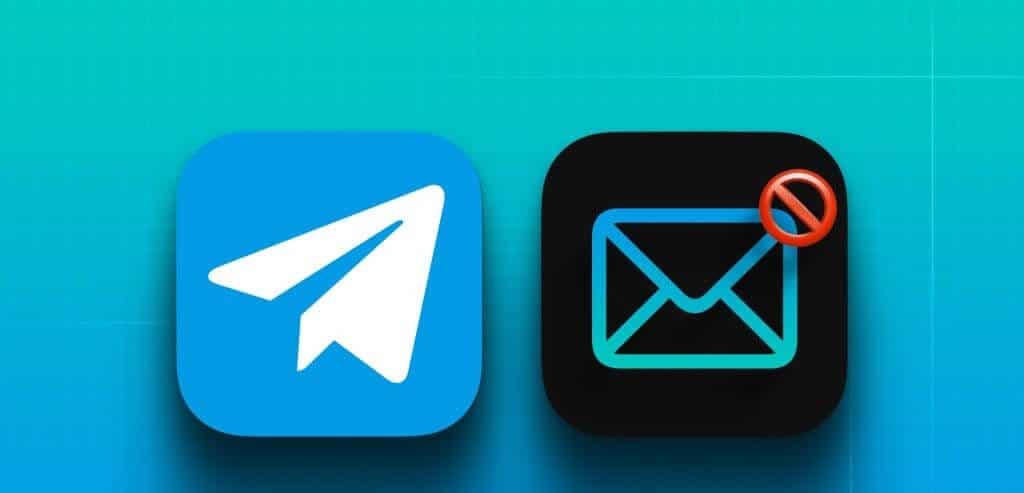
Деякі користувачі скаржаться, що їхні повідомлення в Telegram припиняються, коли вони надсилаються контактам. Іноді повідомлення не доставляється, навіть якщо контакти знаходяться в мережі. Якщо ви зіткнулися з тією ж проблемою, ось найкращі способи вирішення проблеми, коли Telegram не надсилає повідомлення на комп’ютерах Mac і Windows.
1. Вимкніть службу VPN
Щоб почати зі списку рішень, ми спочатку запропонуємо вимкнути службу VPN на вашому Mac або ПК з Windows. Хоча додавання VPN має свої переваги, це може перешкодити вам надсилати повідомлення в Telegram. Замість VPN можна спробувати Зв'яжіться з агентом. Це захистить ваші розмови від зловмисних спроб, які можуть включати ваші дані. Порівняно з VPN, проксі-з’єднання не шифруватиме ваш трафік і забезпечуватиме кращу швидкість Інтернету.
2. Вимкніть режим низьких даних у Wi-Fi
І ваш Mac, і ПК з Windows дозволяють обмежити використання даних у вашій мережі Wi-Fi. Тому ми пропонуємо вимкнути функцію збереження даних і перевірити, чи проблему вирішено. Це допоможе вам, коли ви не можете надіслати високоякісні фотографії чи відео своїм контактам у Telegram.
Вимкнути на Mac
Розділ 1: Натисніть комбінацію клавіш Command + пробіл Відкривати Пошук Spotlight, І тип Wi-Fi, Потім натисніть Повернення.
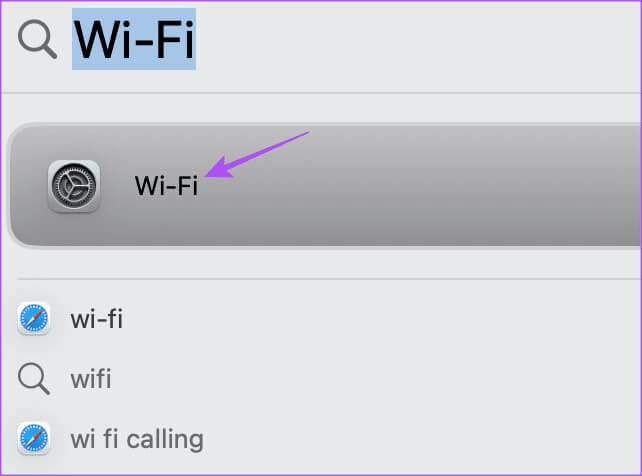
Розділ 2: торкніться деталі поруч із назвою підключеної мережі Wi-Fi.

Крок 3: Натисніть перемикач поряд Режим низької передачі даних Щоб вимкнути його. Потім натисніть Готово Для підтвердження.
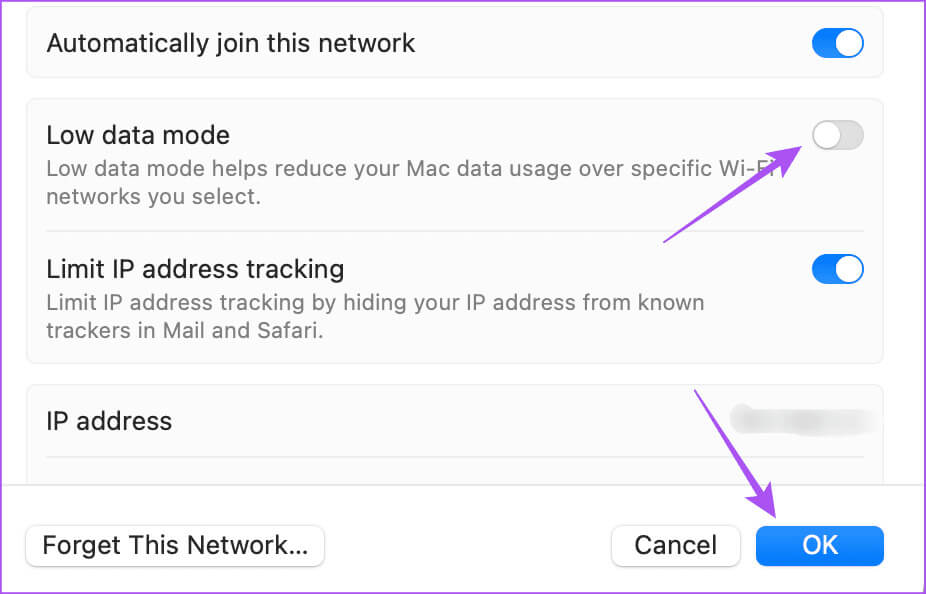
Розділ 4: Закрийте налаштування та відкрийте Telegram, щоб перевірити Вирішити проблему.
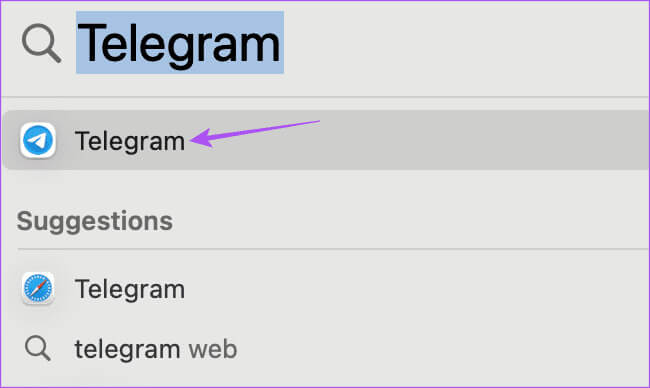
Вимкнено на комп’ютері з Windows
Розділ 1: Клацніть правою кнопкою миші Панель завдань У Windows 11 виберіть Налаштування.
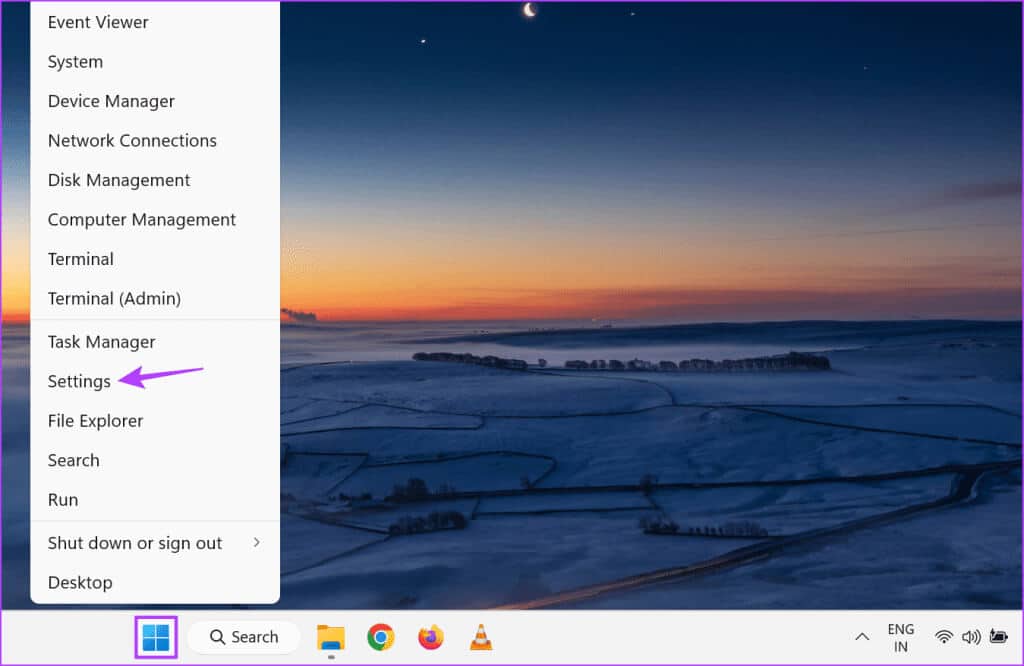
Розділ 2: Знайдіть Мережа та Інтернет з лівого меню.
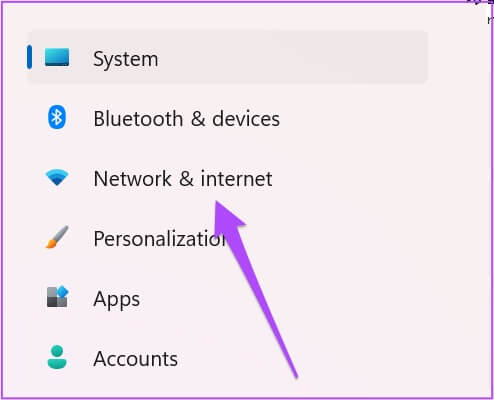
Крок 3: Клацніть Розширені налаштування мережі.
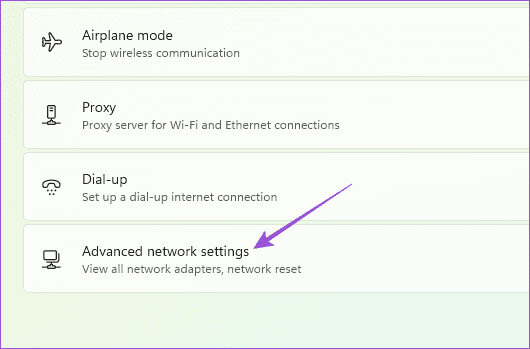
Розділ 4: торкніться використання даних.
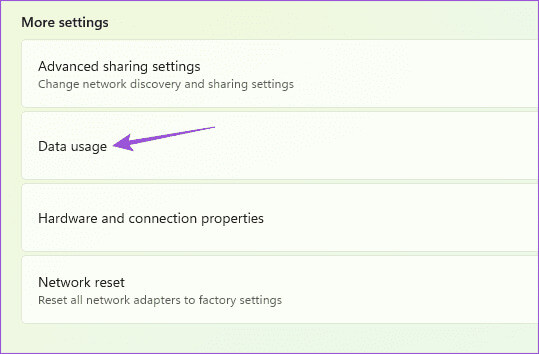
Розділ 5: Якщо ви встановили обмеження даних для підключення Wi-Fi, торкніться Зняти обмеження у верхній правій частині.
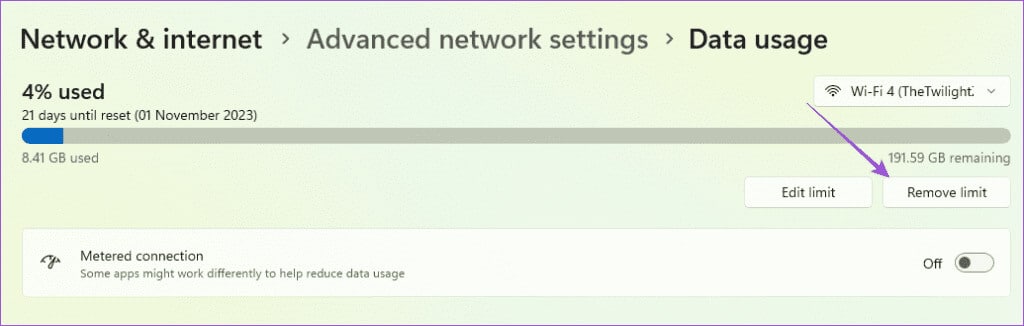
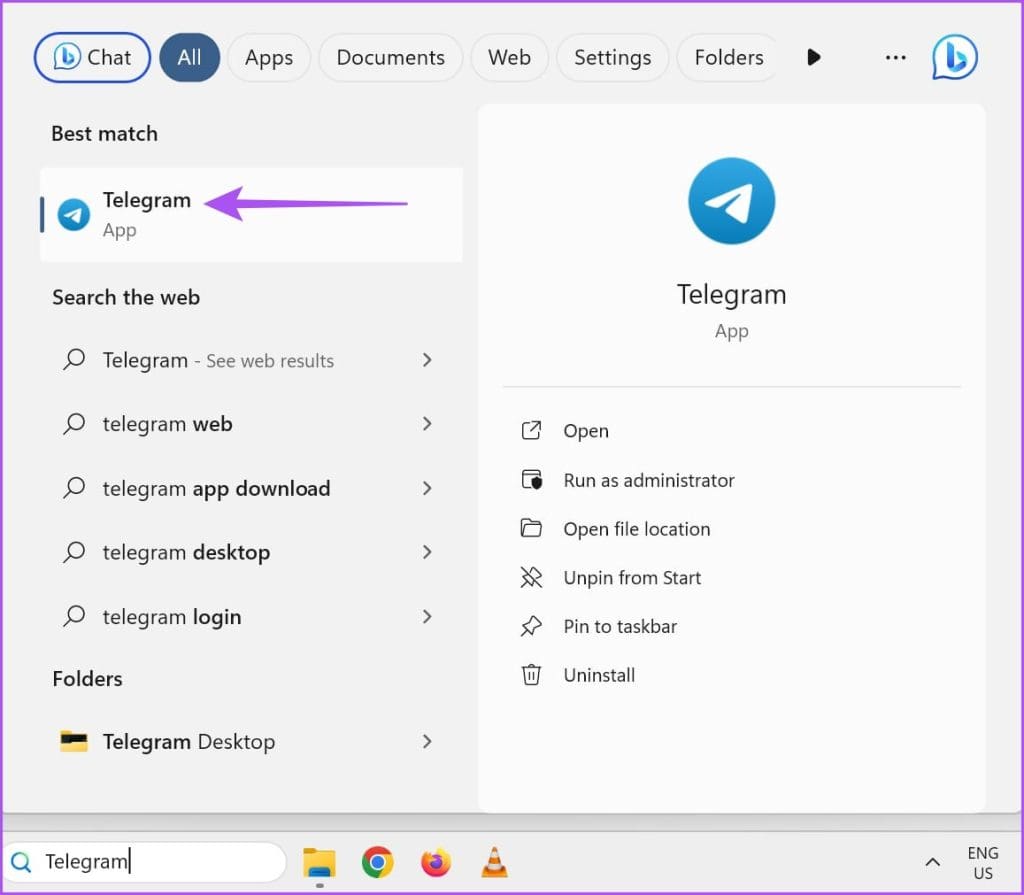
3. Увімкніть та вимкніть режим польоту
Режим польоту вимикає всі бездротові з’єднання на комп’ютерах Mac і Windows. Однак деякі користувачі пропонують увімкнути та вимкнути цю функцію, щоб вирішити проблему, коли Telegram не надсилає повідомлення. Ви можете звернутися до нашої публікації, щоб дізнатися Як увімкнути або вимкнути режим польоту в Windows 11. Для користувачів Mac немає спеціальної опції режиму польоту. Тому рекомендуємо знову підключитися до мережі Wi-Fi.
4. Вимкніть режим низького енергоспоживання
Режим низького енергоспоживання/економії батареї допомагає продовжити час роботи батареї вашого ноутбука Mac або Windows. Але це також може призвести до проблем із такими програмами, як Telegram, які не доставляють повідомлення. Тому ми пропонуємо вимкнути цю функцію на вашому ноутбуці Mac або Windows, звернувшись до наступних публікацій.
Вимкніть режим низького енергоспоживання на Mac
Вимкніть збереження даних на ноутбуці з Windows 11
5. Запустіть засіб усунення несправностей програми Windows STORE (WINDOWS).
Якщо ви встановили Telegram із Microsoft Store, вбудований засіб усунення несправностей буде доступний у Windows Store на вашому комп’ютері. Це може допомогти виявити та усунути проблеми в програмах. Ми пропонуємо використати його один раз, щоб перевірити, чи вирішено проблему.
Розділ 1: Натисніть значок "Почати" На панелі завдань, щоб відкрити меню «Пуск», введіть: «Пошук і вирішення проблем із програмами Windows Store», потім натисніть Enter.
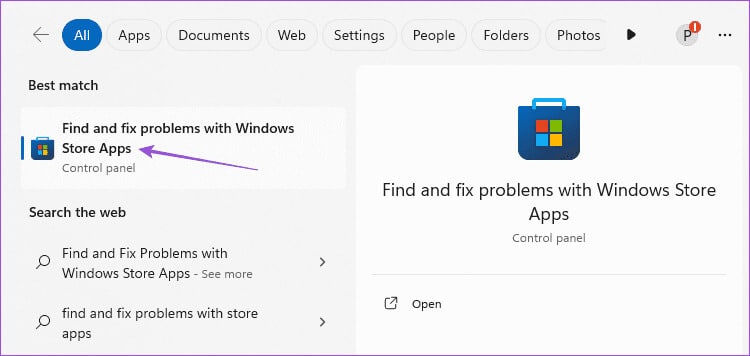
Розділ 2: Клацніть Почати щоб розпочати процес усунення несправностей.
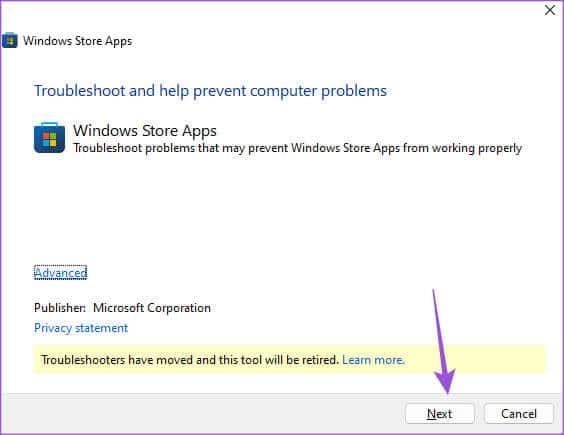
Крок 3: Слідкуйте Інструкції на екрані, щоб завершити процес усунення несправностей.
Розділ 4: Далі відкрийте Telegram і перевірте Вирішити проблему.
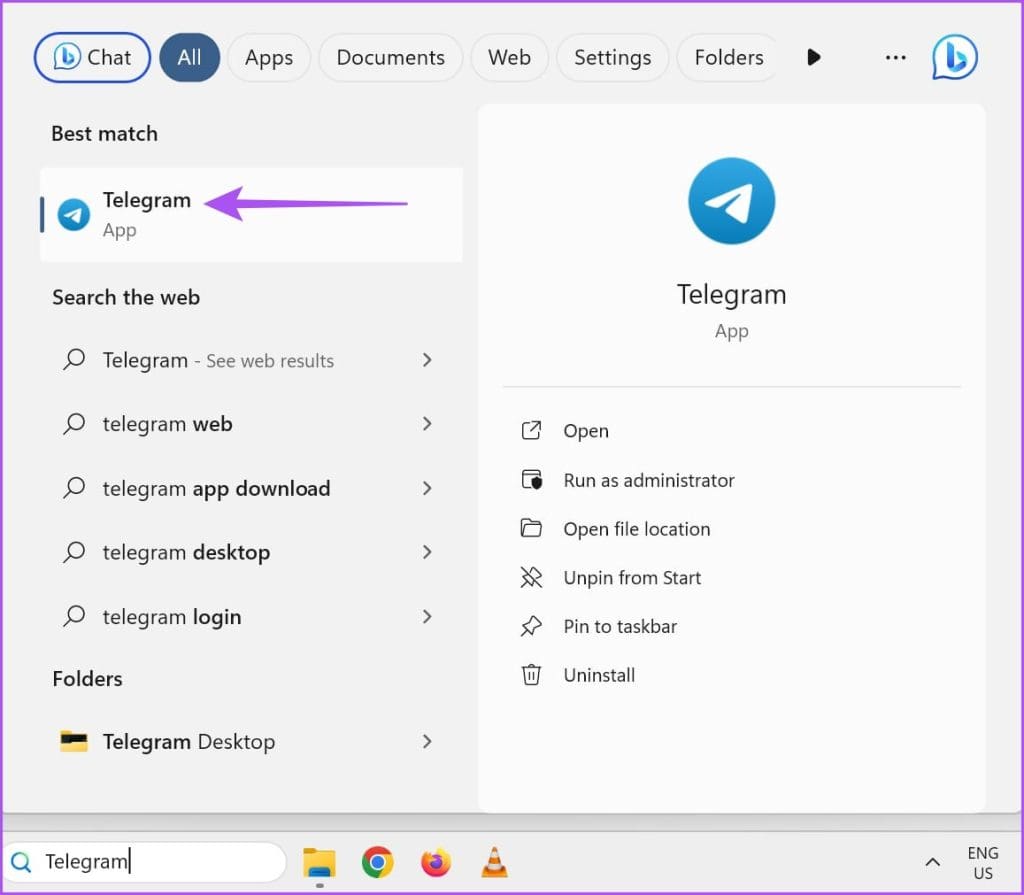
6. Запустіть засіб усунення несправностей підключення до Інтернету (Windows)
Іншим вбудованим засобом усунення несправностей, який можна використовувати, є сканування підключених мереж. Здебільшого це допомагає виправити повільну швидкість Інтернету на вашому ПК з Windows. Ось як ним користуватися.
Розділ 1: Клацніть правою кнопкою миші Панель завдань На ПК з Windows 11 виберіть Налаштування.
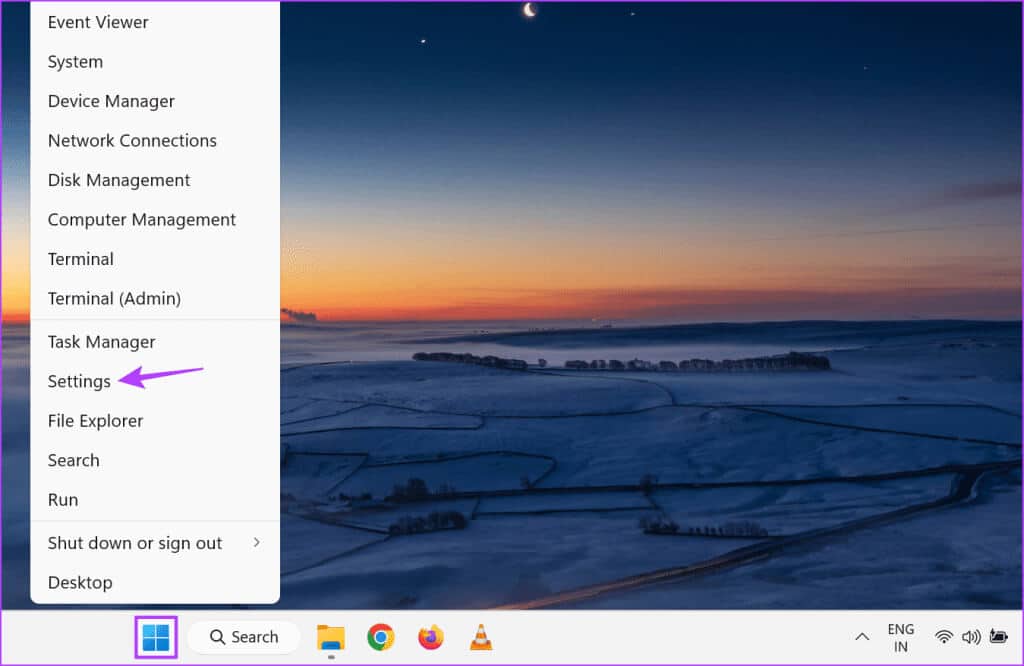
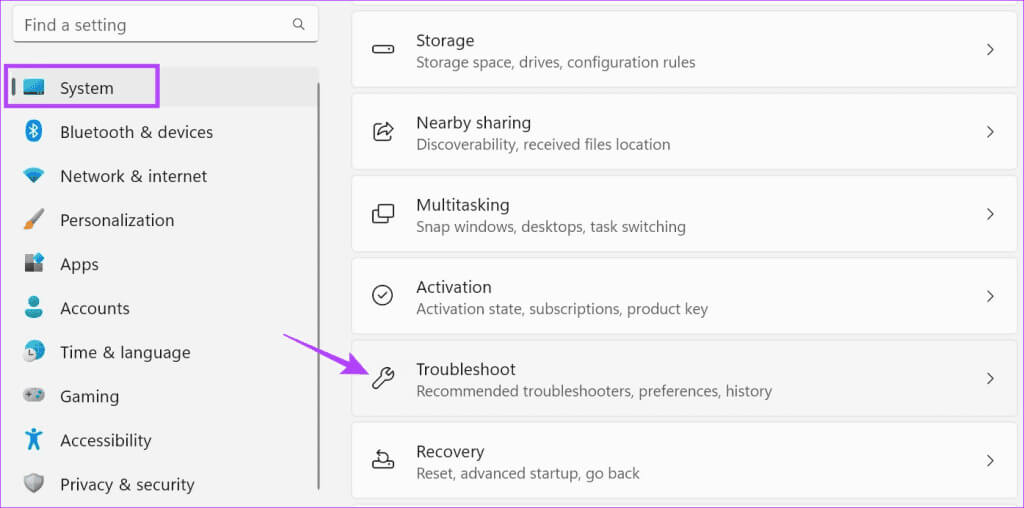
Крок 3: Знайдіть Інші засоби усунення несправностей.
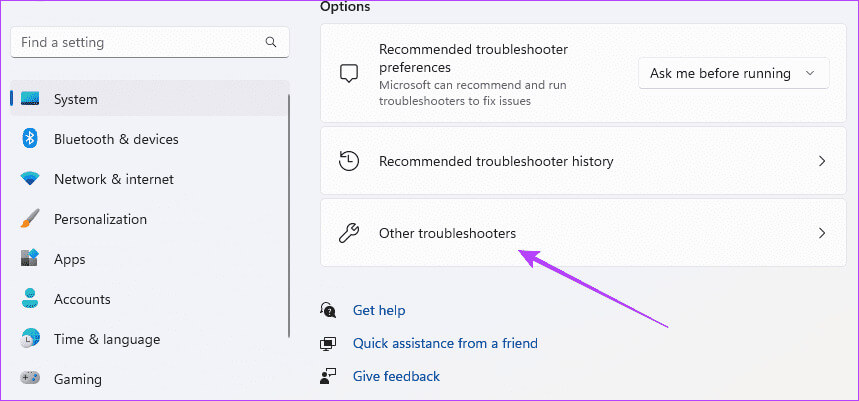
Розділ 4: Клацніть працевлаштування Поряд з підключенням до Інтернету.
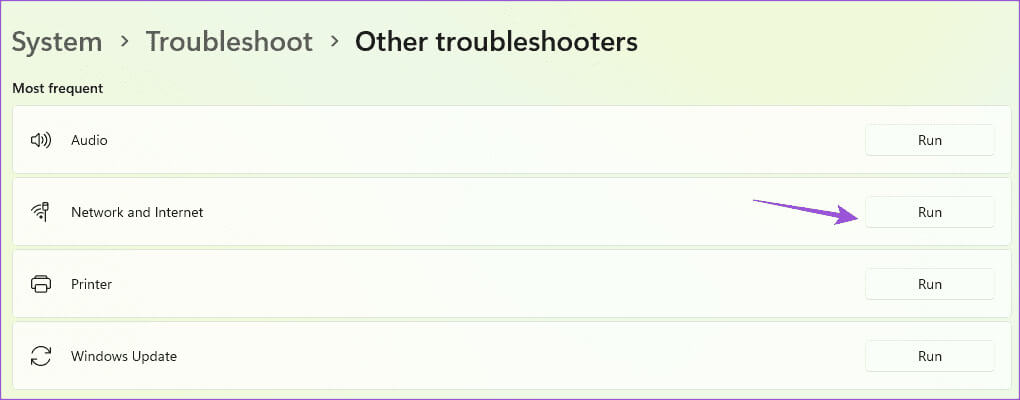
Розділ 5: Виконайте вказівки на екрані, щоб запустити програму та перевірити Вирішити проблему.
7. Примусово завершіть і перезапустіть Telegram
Якщо програма Telegram використовувалася на вашому ПК Mac або Windows протягом тривалого часу, ви можете примусово закрити програму та перезапустити її. Це дасть їй новий старт.
на Mac
Розділ 1: Натисніть на логотип Apple у верхньому лівому куті та виберіть Примусово вийти.
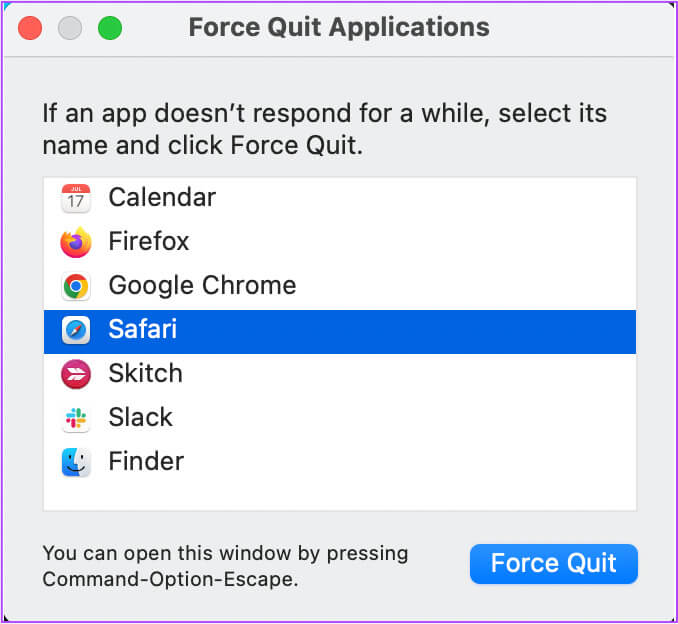
Розділ 2: Знайдіть Telegram Зі списку додатків натисніть кнопку Примусово вийти.
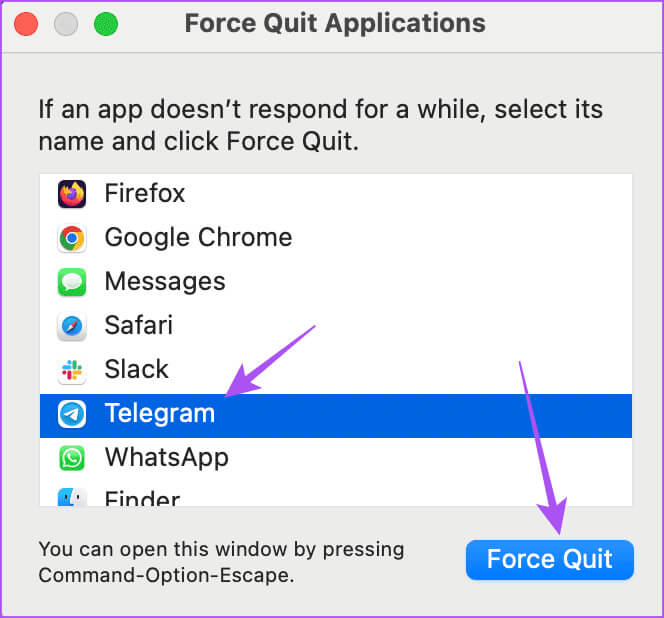
Крок 3: Перезапустіть Telegram, щоб перевірити Вирішити проблему.
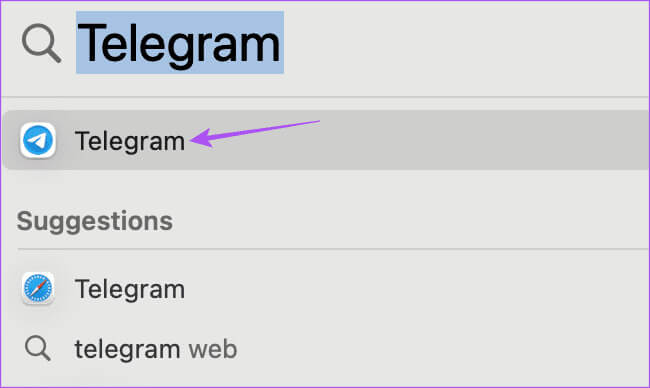
на Windows
Розділ 1: Натисніть значок "Почати" У Windows 11 введіть «Керування завданнями», потім натисніть "Введіть" Щоб відкрити диспетчер завдань.
Розділ 2: Виберіть Telegram зі списку програм і торкніться Примусово зупинити.
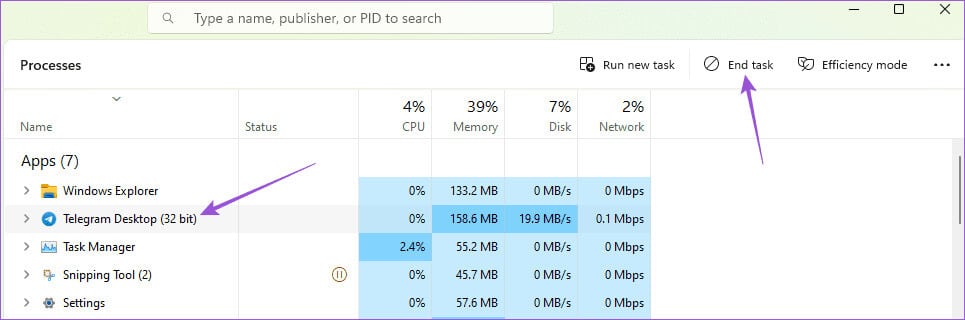
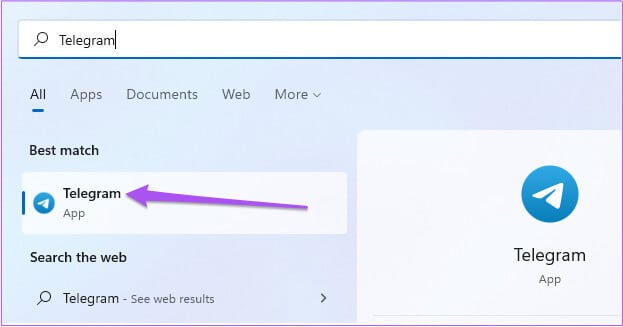
8. Оновлення Telegram
Якщо рішення немає, крайнім засобом є оновлення версії програми Telegram на комп’ютері Mac або Windows.
ВІДПРАВЛІТЬ ПОВІДОМЛЕННЯ В TELEGRAM
Ці рішення допоможуть вам, якщо Telegram не надсилає повідомлення на комп’ютері Mac і Windows. Ви також можете передати нашу публікацію, якщо ви зіткнулися з такою ж проблемою iPhone або Android.